10 parasta pikanäppäintä Windows 10:ssä ja niiden käyttö

Tutustu Windows 10:n 10 suosituimpaan pikanäppäimeen ja siihen, miten voit hyödyntää niitä tehokkaasti töissä, koulussa ja muissa asioissa.
Outlook on epäilemättä erinomainen sähköpostiohjelma , mutta se ei tarkoita, että siinä olisi vikoja. Useat käyttäjät ovat raportoineet yhdestä keskeisestä ominaisuudesta "Outlook Rules", joka ei toimi kunnolla.
Mitä ovat Outlookin säännöt?
Outlookin säännöt ovat käteviä automatisoituja toimintoja, jotka auttavat käyttäjiä virtaviivaistamaan postilaatikkoaan ja tehostamaan toimintaansa. Voit esimerkiksi määrittää toiminnon, joka suoritetaan saapuville sähköpostiviesteillesi. Aseta sääntö sähköpostisi suodattamiseksi tietystä lähettäjistä ja tallenna ne erilliseen kansioon myöhempää tarkastelua varten. Varmasti Outlookin säännöt tekevät sähköpostin hallintaprosessista vaivatonta, koska ne auttavat pysymään järjestyksessä, ajan tasalla ja lisäävät tuottavuutta . Mutta toisinaan saatat huomata, että Outlookin säännöt eivät toimi oikein, joten miksi näin tapahtuu? Otetaan selvää!
Syitä siihen, että Outlookin säännöt eivät toimi
Voi olla useita syitä, miksi Outlook-säännöt eivät välttämättä toimi oikein. Alla on lueteltu joitain yleisiä syitä:
Oli syy mikä tahansa, jatka tämän vianetsintäoppaan lukemista palauttaaksesi Outlook-sovelluksesi onnistuneesti ja suorittaaksesi kaikki automatisoidut toiminnot "Outlook Rules" oikein.
Haluat ehkä lukea: Kuinka muistat sähköpostin Outlookissa?
Ennen kuin aloitat vianmäärityksen: Kokeile tätä!
Tässä on muutamia vaiheita, jotka voit toteuttaa ennen Outlook-säännöt eivät toimi -ongelman vianmääritystä:
1. Varmista, että säännöt-ominaisuus on käytössä
Voit tarkistaa seuraavat vaiheet:
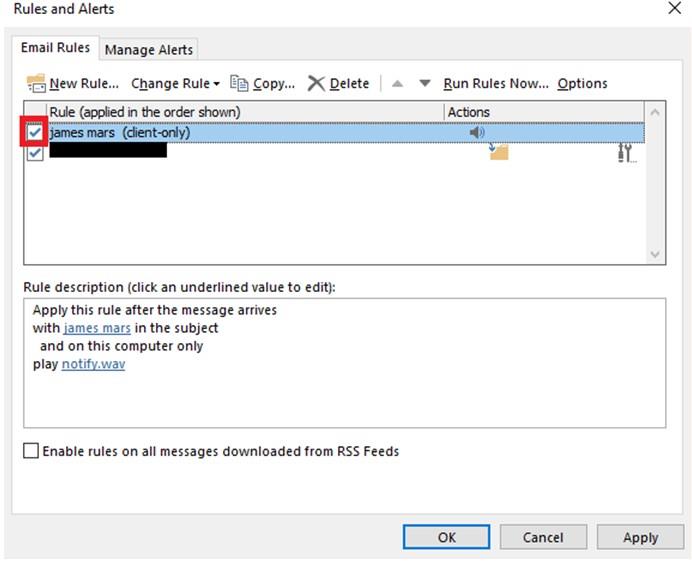
2. Säännöt eivät viittaa poistettuun kansioon tai tiedostoon
Jos jotkin postilaatikkokansioon asetetut säännöt poistetaan, saatat kohdata ongelman "Outlook-säännöt eivät toimi". Voit tarkistaa ne siirtymällä Säännöt ja varoitukset -valintaikkunaan ja kaksoisnapsauttamalla sääntöä > jos poistettuja kansioita/tiedostoja on, korvaa ne olemassa olevalla
3. Kokeile poistaa välimuistin vaihtotila käytöstä / ottaa käyttöön
Asetusten poistaminen käytöstä ja uudelleen ottaminen käyttöön auttaa sinua sulkemaan pois tilapäiset häiriöt, jotka saattavat aiheuttaa "Outlook-säännöt eivät toimi". Tehdäksesi sen, sinun tarvitsee vain:
Lisäksi voit napsauttaa Lisää asetuksia tutkiaksesi muita Välimuistin vaihtotilan asetuksia Lisäasetukset-välilehdessä. Jos nämä perusmuutokset eivät auttaneet sinua, kokeile seuraavia kiertotapoja päästäksesi eroon ärsyttävästä "Outlook-säännöt eivät toimi: ongelmasta.
Pakollinen luettava: Kuinka mukauttaa siirtymisruutua Outlookissa?
(Ratkaistu): Outlookin säännöt eivät toimi Windowsissa
Sisällysluettelo
Kokeile näitä testattuja menetelmiä ratkaistaksesi tämän Outlook-ongelman Windows 10 -käyttöjärjestelmässäsi. Jos tarvitset muuta apua, älä epäröi ottaa meihin yhteyttä osoitteessa [email protected] .
1. Nimeä säännöt uudelleen
Jos säännöilläsi on pitkiä nimiä, yritä lyhentää niitä pienentääksesi olemassa olevien sääntöjen kokoa. Jos haluat muokata Outlook-sääntöä, sinun tarvitsee vain:
Pakollinen luettava: Kuinka lähettää salattuja sähköposteja Gmailin ja Outlookin avulla?
2. Poista vanhat Outlook-säännöt
On varmasti hyvä käytäntö poistaa säännöt, joita et enää käytä tai joita et tarvitse harvoin. Joten yritä pienentää Rules-tiedoston kokoa ja puhdistaa Rule-kansio. Tässä on lyhyt opetusohjelma vanhojen sääntöjen poistamiseksi:
Kun olet tyhjentänyt sääntökansiosi, on aika luoda sellainen, ja toivottavasti olet vapaa "Outlook-säännöt eivät toimi" -ongelmasta.
3. Yhdistä vastaavat Outlook-säännöt
Voit pienentää Sääntö-kansion kokoa entisestään yrittämällä yhdistää useita samanlaisia sääntöjä yhdeksi. Yhdistämisen jälkeen voit poistaa hyödyttömät:
Pakollinen luettava: Kuinka ajoittaa sähköposti Outlookissa?
4. Päivitä Outlook uusimpaan versioon
Outlook päivittää palvelua jatkuvasti uusilla ominaisuuksilla ja korjaustiedostoilla virheiden korjaamiseksi. Saatat nähdä "Outlook-säännöt eivät toimi" -ongelman, jos käytät vanhentunutta versiota.
Lisäksi suosittelemme käyttäjiämme päivittämään Windowsin myös varmistaakseen, että uusia päivityksiä ei jää jäljelle, mikä saattaa haitata käyttökokemustasi. Kun olet valmis, käynnistä järjestelmä uudelleen ja aloita Outlookin käyttö normaalisti.
5. Yritä nollata SRS-tiedosto
SRS-tiedosto sisältää kaikki asetukset, jotka määrität sähköpostien lähettämiseen ja vastaanottamiseen Outlookissa. Yritä nollata varmistaaksesi, ettei siinä ole vikoja:
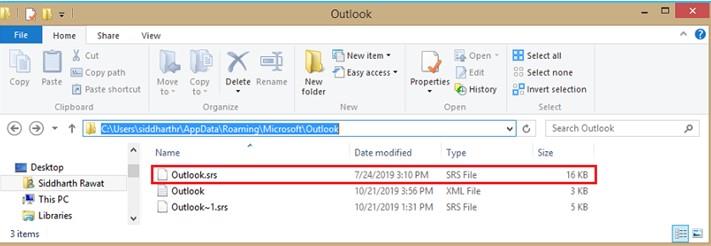
Tämän ansiosta Outlook voi luoda tiedoston uudelleen automaattisesti heti, kun käynnistät sähköpostiohjelman.
Pakollinen luku: Kuinka lähettää sähköpostit automaattisesti edelleen Outlookissa ja Gmailissa muille tileille?
6. Käytä Outlook Repair Utilityä
Stellar Outlook PST on varmasti yksi markkinoiden parhaista työkaluista sääntöjen korjaamiseen erittäin tarkasti ja Outlook-postilaatikon tietojen palauttamiseen PST-tiedoston vioittumisen vuoksi . Sovellus auttaa myös, jos saat Outlook-virheitä.
7. Vaihda toiseen sähköpostiohjelmaan
Jos olet erittäin kyllästynyt korjaamaan Outlook-säännöt eivät ole toimivia ongelmia tai asiaankuuluvia ongelmia, yritä vaihtaa parempaan vaihtoehtoon . Käytä ketään muuta kuin eM Clientiä, joka on monipuolinen sähköpostipalveluntarjoaja, jonka mukana tulee sisäänrakennettu kalenteri, yhteystiedot, tehtävienhallinta, päällekkäisten sähköpostien puhdistusohjelma ja muita toimintoja helpottaaksesi työnkulkua.
Lisäksi? Sähköpostiohjelmassa on mahdollisuus kääntää sähköpostisi yli 30 kielelle.
Bottom Line
Toivottavasti tämä yksityiskohtainen opas auttaa ratkaisemaan "Outlook Rules Not Running" -ongelman Windows 10:ssä. Jos olet käyttänyt jotain muuta menetelmää ongelman vianmääritykseen, mainitse ne alla olevassa kommenttiosiossa! Seuraa meitä sosiaalisessa mediassa – Facebookissa , Twitterissä , Instagramissa ja YouTubessa .
Jos tarvitset muuta lisäapua Windows-käyttöjärjestelmän tai Office-sovellusten kanssa, ota rohkeasti yhteyttä asiakastukitiimiimme osoitteessa [email protected]
Usein Kysytyt Kysymykset
Q1. Kuinka voin korjata Outlookin säännöt?
Ensinnäkin suosittelemme käyttäjiä optimoimaan Säännöt-kansionsa koon. Sääntöjen enimmäiskiintiö on oletuksena 256 kt. Joten yritä nimetä pitkiä sääntöjä uudelleen, poistaa ei-toivotut ja yhdistää samanlaiset säännöt yhdeksi tiedostoksi tilan säästämiseksi.
Q2. Kuinka monta Outlook-sääntöä minulla voi olla?
Vaikka raja perustuu Säännöt-kansion kokonaiskokoon, sinulla voi yleensä olla 20-30 sääntöä.
Q3. Hidastaavatko säännöt näkymiä?
Joo! Outlook-sähköpostiohjelma on varannut oman sääntötilan. Jos lisäät liikaa sääntöjä, se ei voi vain haitata sähköpostikokemustasi, vaan myös johtaa siihen, että "Outlook-säännöt eivät toimi kunnolla"!
Tutustu Windows 10:n 10 suosituimpaan pikanäppäimeen ja siihen, miten voit hyödyntää niitä tehokkaasti töissä, koulussa ja muissa asioissa.
Opas BitLockerin käyttöön, Windows 10:n tehokkaaseen salausominaisuuteen. Ota BitLocker käyttöön ja suojaa tiedostosi helposti.
Opas Microsoft Edge -selaushistorian tarkastelemiseen ja poistamiseen Windows 10:ssä. Saat hyödyllisiä vinkkejä ja ohjeita.
Katso, kuinka voit pitää salasanasi Microsoft Edgessä hallinnassa ja estää selainta tallentamasta tulevia salasanoja.
Kuinka eristää tekstin muotoilua Discordissa? Tässä on opas, joka kertoo, kuinka Discord-teksti värjätään, lihavoidaan, kursivoitu ja yliviivataan.
Tässä viestissä käsittelemme yksityiskohtaisen oppaan, joka auttaa sinua selvittämään "Mikä tietokone minulla on?" ja niiden tärkeimmät tekniset tiedot sekä mallin nimen.
Palauta viimeinen istunto helposti Microsoft Edgessä, Google Chromessa, Mozilla Firefoxissa ja Internet Explorerissa. Tämä temppu on kätevä, kun suljet vahingossa minkä tahansa välilehden selaimessa.
Jos haluat saada Boogie Down Emoten Fortnitessa ilmaiseksi, sinun on otettava käyttöön ylimääräinen suojakerros, eli 2F-todennus. Lue tämä saadaksesi tietää, miten se tehdään!
Windows 10 tarjoaa useita mukautusvaihtoehtoja hiirelle, joten voit joustaa, miten kohdistin toimii. Tässä oppaassa opastamme sinut läpi käytettävissä olevat asetukset ja niiden vaikutuksen.
Saatko "Toiminto estetty Instagramissa" -virheen? Katso tämä vaihe vaiheelta opas poistaaksesi tämän toiminnon, joka on estetty Instagramissa muutamalla yksinkertaisella temppulla!







